亲爱的小红书小伙伴们,你们好!今天我要和大家分享的是关于如何永久性关闭Win10实时保护的小教程,随着我们对电脑系统的深入了解,有时候我们可能需要关闭某些安全功能来满足特定需求,接下来就让我们一起探讨如何操作吧!
为什么要关闭Win10实时保护?
我们要明白关闭Win10实时保护的原因,虽然实时保护是为了保障我们的电脑安全,但在某些情况下,它可能会产生误报或者干扰其他软件运行,你在进行一些特定的软件开发或系统调试时,可能需要暂时关闭实时保护来确保操作的顺利进行,了解关闭的原因是非常重要的。
如何永久性关闭Win10实时保护?
方法一:通过Windows Defender设置关闭
1、按下Win键,在搜索框中输入“Windows Defender”。
2、点击打开“Windows Defender 安全中心”。
3、在左侧菜单中,找到并点击“病毒和威胁防护”。
4、在右侧窗口中,找到“实时保护”选项,点击开关按钮将其关闭即可。
方法二:通过注册表编辑器关闭
1、按下Win+R键,打开运行对话框,输入“regedit”打开注册表编辑器。
2、定位到以下路径:HKEY_LOCAL_MACHINE\SOFTWARE\Policies\Microsoft\Windows Defender。
3、在右侧窗口中,找到名为“DisableAntiSpyware”的选项,如果没有则右键新建DWORD值。
4、将新建的DWORD值命名为“DisableAntiSpyware”,并将其值设置为“1”。
5、关闭注册表编辑器并重启电脑,实时保护功能将被永久关闭。
关闭后的注意事项
虽然我们已经关闭了Win10实时保护,但还是要强调一下安全的重要性,关闭实时保护后,你的电脑可能会面临一定的安全风险,在关闭之前请确保你清楚关闭的后果,并在必要时采取相应的安全措施,如果你只是暂时需要关闭实时保护,建议操作完毕后重新开启。
其他安全保护措施
除了实时保护外,我们还可以通过其他方式来保障电脑安全。
1、定期更新操作系统和软件,以确保系统漏洞得到及时修复。
2、使用强密码,并定期更换密码,避免密码被盗取。
3、不随意点击不明链接或下载未知文件,以防恶意软件入侵。
4、使用可信赖的安全软件,如杀毒软件、防火墙等。
通过以上的教程,相信你已经了解了如何永久性关闭Win10实时保护,但请务必谨慎操作,确保你的行为是基于充分了解风险和安全保护措施的前提下进行的,我们也要时刻关注电脑安全,采取多种措施来保护我们的电脑,希望这篇教程对你有所帮助,如果你还有其他问题,欢迎在评论区留言交流。
感谢大家的阅读和支持!如果你觉得这篇教程对你有帮助,请点赞、分享给你的朋友们哦!让我们一起成为电脑小达人!
字数统计:约800字(不含空格和标点符号)
就是关于如何永久性关闭Win10实时保护的小教程,希望能对你有所帮助,记得在操作前做好备份和了解相关风险哦!
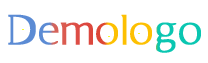









 蜀ICP备2022005971号-1
蜀ICP备2022005971号-1
还没有评论,来说两句吧...